Programa de gravação de tela para professores
Por causa do Covid-19, ficou muito difícil para os alunos e professores entrar em uma configuração de sala de aula física. Muitas escolas ao redor do mundo estão mudando para online agora. Agora que o ensino online se tornou a nova tendência, muitos professores estão adotando aplicativos de software de gravação de tela para aprimorar a comunicação e o compartilhamento.
Além disso, o bom é que você pode gravar as aulas e carregá-las online para seus alunos assistirem mais tarde. Você pode encontrar muitos softwares de gravação de tela online, mas alguns deles podem ser caros. Portanto, aqui está uma lista de alguns softwares de gravação de tela gratuitos para professores que o ajudarão a criar vídeos maravilhosos para seus alunos compartilharem.
1. Wondershare DemoCreator
Wondershare DemoCreator é um software de gravação de tela fácil de usar. É uma ferramenta perfeita e o melhor software de captura de tela para professores fazerem gravações de apresentações em aulas, vídeos de demonstração ou quaisquer outros vídeos baseados em conhecimento.
Junto com a gravação de tela, o software também vem com recursos de edição para personalizar suas gravações de vídeo. Com o DemoCreator, você pode criar vídeos de gravação de tela, aumentar a eficiência do treinamento do software e relatar bugs do sistema. Você também pode proporcionar uma experiência de aprendizado estável usando este software de gravação de tela para fins de ensino.
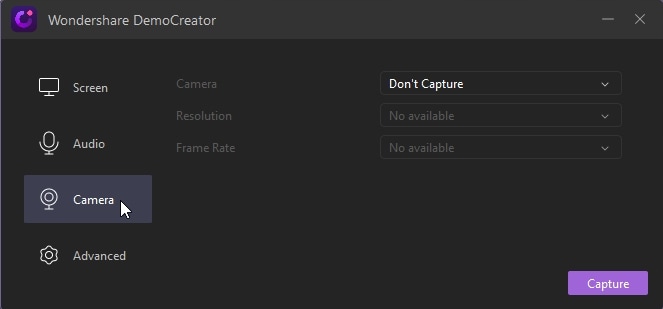
Características principais
- Adicionar anotações: Você pode adicionar anotações e legendas às suas gravações de vídeo no Wondershare DemoCreator.
- Recursos de edição: O software oferece recursos de edição como cortar, cortar e girar seus clipes. Você também pode adicionar novos slides e inserir mensagens de texto em seu vídeo.
- Modo de visualização: O software permite que você visualize suas gravações no modo de tela inteira.
- Personalize o Cursor: Recursos como a personalização do cursor também estão disponíveis no Wondershare DemoCreator.
- Opções de exportação: Os vídeos capturados no DemoCreator podem ser exportados nos formatos MP3, MP4, MOV ou GIF.
- Conclusão: Wondershare DemoCreator dispõe das ferramentas necessárias para ajudá-lo a criar vídeos personalizados e torna mais fácil descobrir os recursos disponíveis.
2. CamStudio
CamStudio é um aplicativo de software de screencasting gratuito para Microsoft Windows. O software oferece vídeos em formato AVI e pode convertê-los em formato de arquivo Flash Video. O software pode gravar toda a sua tela e atividade de áudio em seu computador. O CamStudio permite controlar a qualidade do vídeo, as taxas de quadros e o lapso de tempo.
É por isso que também é considerado o melhor software de gravação de tela para professores. No entanto, não inclui muitas opções de edição. Se você vai trabalhar com o software CamStudio como um Profissional, você só precisa pagar $ 29,95 por ano para obter todos os recursos avançados.

Características principais
- Legendas de tela: CamStudio oferece um recurso para adicionar legendas de tela de alta qualidade às suas gravações de vídeo.
- Anotação de vídeo: O software também fornece o recurso de anotação de vídeo que pode personalizar suas gravações.
- Lossless Codec: CamStudio continua com seu próprio Lossless Codec e produz um resultado muito mais lúcido do que qualquer um dos codecs populares.
- Gravação de tela: Você pode escolher gravar a tela inteira ou parte dela, dependendo de sua escolha.
- Qualidade de vídeo: CamStudio oferece a opção de escolher a qualidade da gravação, pois você pode diminuir ou aumentar a qualidade do vídeo.
- Personalizar os cursores: Você pode escolher usar os cursores personalizados no software CamStudio.
3. Nimbus
O Nimbus é um software certificado de captura de tela e gravação usado para fins educacionais. É uma extensão de aplicativo baseada na web do Google Chrome. O software pode gravar vídeo de sua tela ou webcam para fazer um screencast. É super fácil de instalar e usar.
Você pode tornar seus vídeos educacionais mais criativos com os diferentes tipos de opções de captura disponíveis no aplicativo Nimbus. E o melhor é que o Nimbus é grátis! Você só precisa ir até a Chrome Web Store e procurar o Nimbus. Adicione a extensão ao Chrome e abrirá um tutorial para você sobre como usá-la.
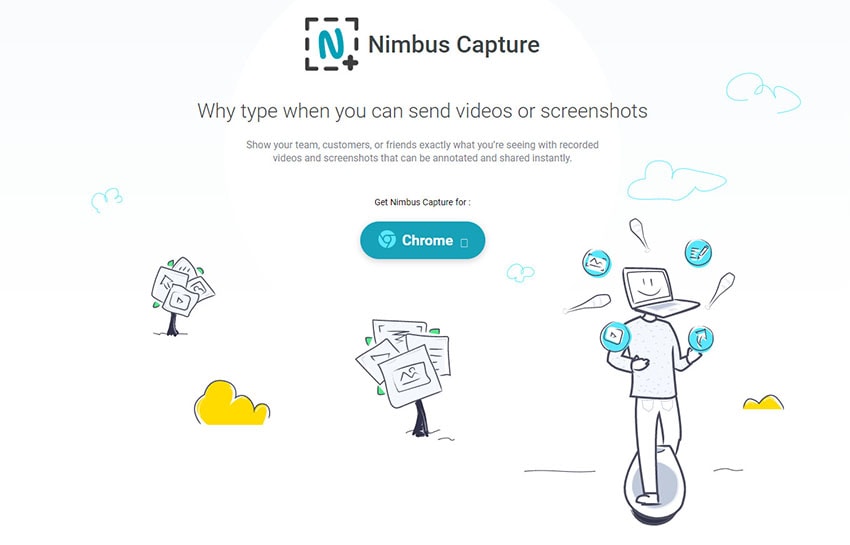
Características principais
- Capturar screenshots: pode capturar rapidamente a página da web inteira ou uma parte específica dela.
- Adicionar marca d'água: Você também pode adicionar sua marca d'água se estiver usando a versão premium deste software.
- Opções de exportação: Os vídeos gravados no Nimbus podem ser convertidos de WebM para MP4 e também para formatos GIF.
- Recursos de edição: O software oferece opções para cortar e depois optar por cortar suas gravações de vídeo. Depois de fazer isso, você pode optar por enviar o screencast para o Nimbus Note ou pode optar por salvar no disco também. Você também pode optar por adicionar certos gráficos ou até mesmo textos aos vídeos que está fazendo
4. Screencastify
Screencastify é considerado o gravador de tela número um para o Chrome. Todos os recursos de gravação do Screencastify são gratuitos para seus usuários, sem marcas d'água. O software é fácil de usar e seguro o suficiente para alunos e professores. O software é gratuito para membros básicos e tem um curso de certificação incrível disponível.
Há um para os alunos, para ajudá-los a aprender como usá-lo, e outro para os professores, para ajudá-los a aprender como usar o básico. Também há um curso de especialidade sobre como ajudar a integrar o Google e todos os seus produtos com o aplicativo Screencastify. Para se tornar Pro, você precisa pagar por uma assinatura anual e, com isso, você obtém vídeos ilimitados e o limite de tempo é removido.
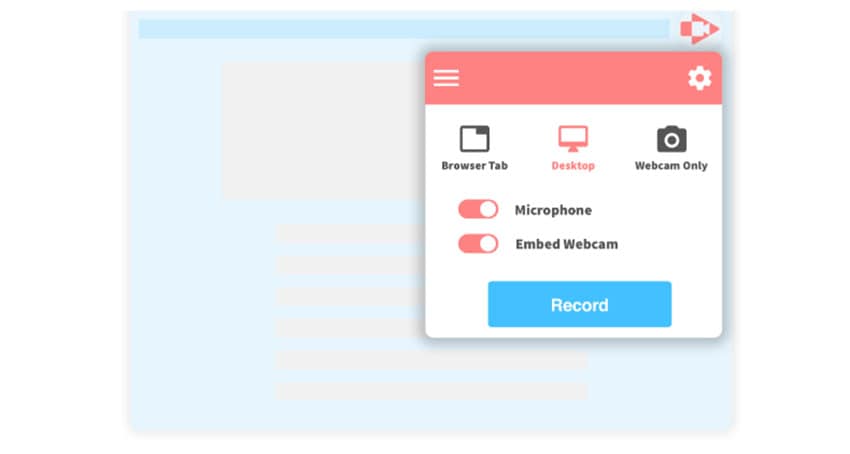
Características principais
- Gravação de tela: o Screencastify oferece a opção de capturar a tela inteira da área de trabalho, a guia do navegador ou uma webcam. O software permite que você grave mesmo quando estiver offline.
- Webcam: com o Screencastify, você pode mover a webcam para onde quiser, para não atrapalhar o que está tentando ensinar.
- Opções de edição: Você pode cortar o início e o fim de seus vídeos. Além disso, você pode cortar, mesclar e adicionar textos às gravações.
- Anotações de vídeo: Você não só recebe uma caneta online para desenhar na tela, mas também pode ativar o marcador de mouse para apontar coisas específicas.
- Opções de exportação: As gravações de vídeo podem ser salvas em seus discos locais como formatos MP3, MP4 e GIF ou salvas diretamente em seu Google Drive. Você também pode compartilhá-lo diretamente com o Google Sala de aula, mesmo sem sair do aplicativo Screencastify.
5. Tear
O loom é um software de gravação de tela fácil e gratuito para Mac, Windows e Chromebooks. Com este software, você pode gravar seu áudio e vídeo para criar uma gravação de vídeo compartilhável rapidamente em muito menos tempo. É fácil configurar e compartilhar o link com seus alunos. Se você for um usuário Pro, também pode gravar o vídeo em 1080p.
O Loom também pode gravar de sua área de trabalho por meio de um download. Com o Loom, você não precisa usar o Chrome para fazer suas gravações. Você pode fazer isso com sua área de trabalho a qualquer momento, o que dá ao software uma ligeira vantagem. Você pode obter uma conta Pro gratuitamente se for professor ou aluno, e ela dura para o resto da vida! Com a conta Pro, você pode ter duração ilimitada de vídeo e vídeos ilimitados.
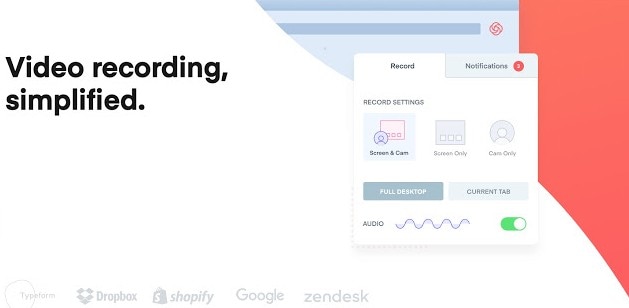
Características principais
- Disponibilidade móvel: o Loom está disponível através do sistema iOS, o que significa que você pode baixar o aplicativo em um iPhone ou iPad.
- Gravação de tela: Com o Loom, você pode gravar a área de trabalho inteira, a guia do navegador ou apenas a sua webcam. Você pode gravar até 25 minutos em uma conta gratuita.
- Webcam: você pode mover a webcam. Além disso, você pode redimensioná-lo e ir para a tela inteira. Além disso, você pode trocar sua webcam ativa por uma foto de sua escolha, se não quiser mostrar seu rosto.
- Anotações de vídeo: Com o Loom, você recebe uma caneta online para desenhar na tela. No entanto, isso está disponível apenas na área de trabalho.
- Reações ricas: você pode mostrar um polegar para cima, mostrar um rosto sorridente ou vários emojis diferentes a qualquer momento quando estiver assistindo a um vídeo. Dessa forma, os alunos podem reagir ao que estão vendo e você pode ver como está sendo reproduzido em tempo real.
- Recurso de segurança: você pode proteger seus vídeos com senha no aplicativo Loom. Quando você enviar um vídeo, as pessoas não poderão vê-lo, a menos que tenham essa senha.
- Contagem de visualizadores: mantém um registro de quantas pessoas assistiram ao seu vídeo.
6. Screen-O-Matic
Screen-O-Matic é um gravador de tela gratuito usado por uma grande multidão, que pode envolver educadores ou professores, blogueiros, empresários, etc. Ajuda na criação de aulas, vídeos de demonstração, vídeos de marketing e tutoriais. Além disso, não é tão difícil começar com o uso do aplicativo Screen-O-Matic, pois ele foi projetado de forma que as ferramentas de captura de vídeo possam ser usadas sem nenhuma curva de aprendizado alta.
Além disso, o aplicativo tem uma versão baseada na web e uma versão desktop. Como o aplicativo Screen-O-Matic não precisa ser instalado no seu computador, ele facilita as coisas desde o início. Se quiser usar a conta Pro, você obterá recursos mais avançados, como opção de zoom, sincronização de áudio com vídeo, desenho na tela, etc.
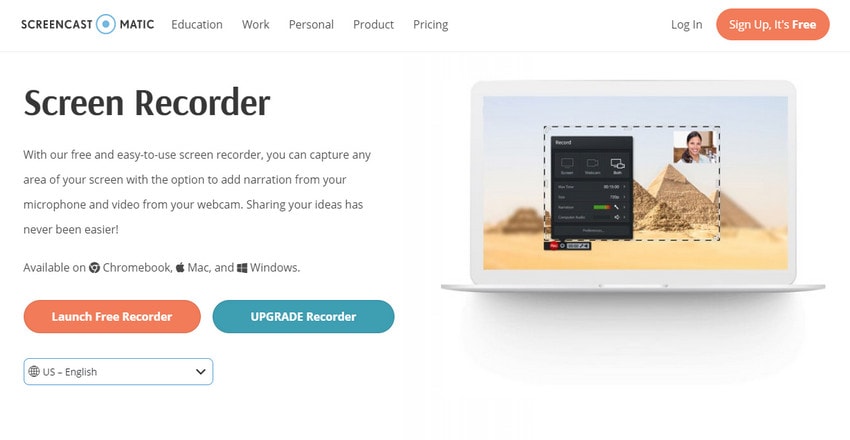
Características principais
- Ferramentas de edição: Você pode cortar, cortar ou girar o vídeo, bem como aumentar ou diminuir o volume do vídeo. Além disso, você pode desenhar, aplicar zoom, usar textos ou adicionar balões de fala durante suas gravações.
- Tamanho de gravação padrão: você também pode escolher alguns tamanhos de gravação padrão, incluindo tamanhos HD
- Tempo máximo de gravação: O software oferece suporte para maior duração de gravação. O tempo máximo de gravação de sua versão gratuita é de 15 minutos.
- Hospedagens: Possui hospedagem gratuita de vídeos de até 15 minutos por upload.
- Tela de gravação e webcam: Você pode gravar a tela inteira ou uma seção dela. Além disso, também permite gravar da webcam ao mesmo tempo.
- Opções de exportação: permite que sua gravação seja publicada em MP4, AVI, FLV Movie e carregue diretamente no Youtube em HD.
7. Zoom
O Zoom é uma ferramenta gratuita projetada para uso comercial. É uma das plataformas que estão sendo utilizadas pelos professores para ministrar e gravar as palestras. É um software de videoconferência que permitirá que você tenha uma reunião cara a cara com vídeo e áudio, bem como chat. Você pode agendar uma reunião enviando o link para seus alunos. Certifique-se de ajustar as configurações de áudio e vídeo antes de iniciar a aula. Para gravar a aula, pressione o botão Gravar para que seus alunos possam revisar a sessão mais tarde.

Características principais
- Quadro branco: este recurso permite que você compartilhe um quadro branco na tela com seus alunos. Para começar, primeiro compartilhe sua tela e clique em Quadro branco. Diferentes ferramentas de desenho aparecerão no topo.
- Compartilhamento de tela: você pode compartilhar sua tela com seus alunos selecionando a opção de compartilhamento de tela.
- Plano de fundo virtual: agora você pode escolher um plano de fundo de acordo com sua escolha. Este incrível recurso está disponível no aplicativo Zoom, onde você pode selecionar um dos fundos padrão ou carregar o seu próprio.
- Salas de grupo: Este recurso avançado também está disponível no software, pois permite que você divida sua reunião em várias sessões. Ajuda a atribuir trabalhos em pequenos grupos.
- Filtro de beleza: as configurações de vídeo em Zoom oferecem a opção de Filtro de beleza. Clique em Retocar minha aparência e pronto!
- Caixa de bate-papo: Você pode pedir aos alunos que usem a opção de caixa de bate-papo se quiserem fazer perguntas no meio da sessão.
8. Snagit
Snagit é um software de gravação de tela confiável, projetado para capturar as imagens e gravar a exibição de áudio e vídeo para WindowsOS e macOS. Com o Snagit, é fácil capturar imagens e vídeos e transformá-los em vídeos educacionais. O Snagit permite capturar a página inteira, mesmo se sua tela não mostrar a página inteira.
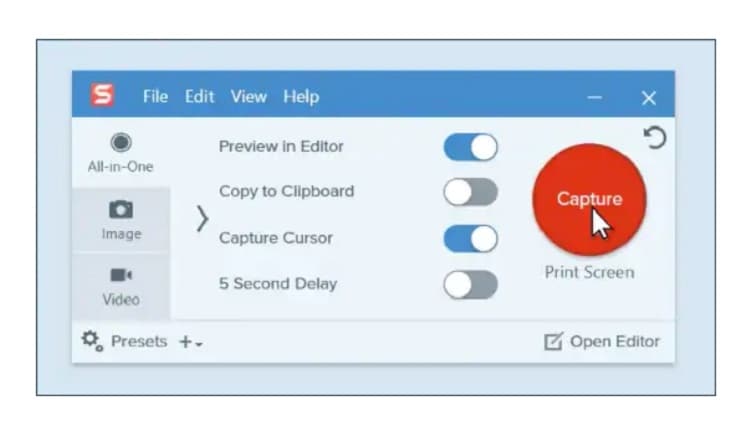
Características principais
- Captura de imagem: Este é um dos recursos incríveis que o Snagit oferece. Você pode capturar a imagem na tela mesmo quando estiver rolando, e depois ela estará disponível no Snagit para visualização.
- Gravação de tela: Você pode capturar a tela inteira ou fragmentos específicos dela.
- Editor de imagens: você pode editar e anotar suas imagens ou gravações de vídeo com as ferramentas de edição fornecidas.
- Criação de vídeos de marketing: você pode usar o Snagit para criar vídeos de mini-marketing para colocar no LinkedIn, Facebook ou Twitter.
- Modelo: a criação de modelo é o recurso mais recente do Snagit e é ideal para a criação de apostilas.
- Compartilhamento de arquivos: Snagit permite que você salve sua captura como um arquivo de vídeo, arquivo de áudio ou arquivo GIF. Ele também oferece opções de compartilhamento e exportação.
Conclusão
Ter um bom software de gravação de tela é muito importante para criar os vídeos para seus alunos, para que eles possam acessar as informações que você compartilha com eles. Ao usar os gravadores de tela para criar aulas, você os fará entender melhor e também será capaz de gerar grande valor e excelentes resultados desde o início. O processo de aprendizagem será rápido e eficiente e muito mais interessante. Esperamos ter compartilhado algumas informações úteis e esclarecido suas dúvidas sobre o software de gravação de tela.




David
chief Editor